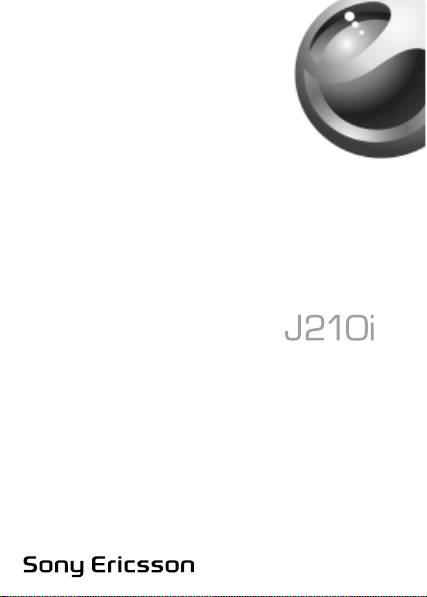
This is the Internet version of the user’s guide © Print only for private use.
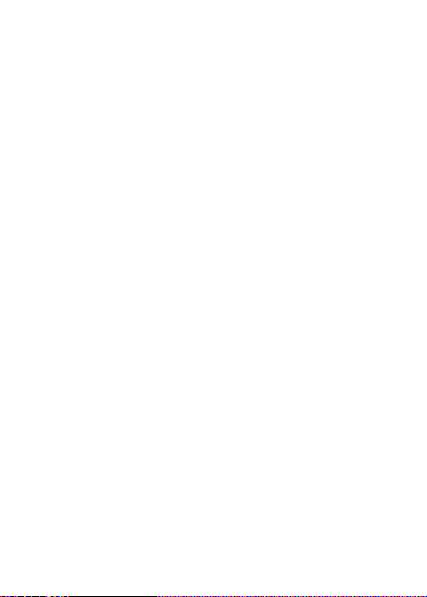
Sommario
Informazioni sul telefono . . . . . . . . . . . . . . . . . . . . . 4
Icone . . . . . . . . . . . . . . . . . . . . . . . . . . . . . . . . . 9
Panoramica dei menu . . . . . . . . . . . . . . . . . . . 11
Chiamate . . . . . . . . . . . . . . . . . . . . . . . . . . . . . . . . 15
Messaggistica . . . . . . . . . . . . . . . . . . . . . . . . . . . . 33
Personalizzazione del telefono . . . . . . . . . . . . . . . 41
Internet . . . . . . . . . . . . . . . . . . . . . . . . . . . . . . . . . 50
Funzioni aggiuntive . . . . . . . . . . . . . . . . . . . . . . . . 60
Sicurezza . . . . . . . . . . . . . . . . . . . . . . . . . . . . . . . . 64
Risoluzione dei problemi . . . . . . . . . . . . . . . . . . . . 67
Informazioni aggiuntive . . . . . . . . . . . . . . . . . . . . . 70
Indice . . . . . . . . . . . . . . . . . . . . . . . . . . . . . . . . . . . 81
This is the Internet version of the user’s guide © Print only for private use.
1
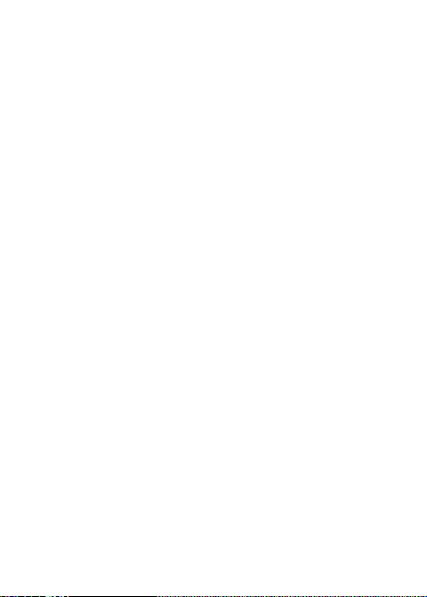
Sony Ericsson
GSM 900/1800/1900
Prima edizione (maggio 2005)
Questa guida dell'utente è pubblicata da Sony Ericsson
Mobile Communications AB, senza alcuna precisa garanzia.
SonyEricsson Mobile Communications AB si riserva il diritto
di apportare in qualsiasi momento e senza notifica le eventuali
modifiche al presente manuale dovute a errori tipografici,
imprecisioni, aggiornamento delle informazioni oppure
aggiornamenti di programmi e/o dei dispositivi. Tali
ad
modifiche verranno inserite nelle edizioni successive della
presente guida.
Tutti i diritti riservati
© Sony Ericsson Mobile Communications AB, 2005
Numero di pubblicazione: IT/LZT 108 7897 R1A.
Importante:
Alcuni dei servizi descritti nella presente guida non sono
supportati da tutte le reti.
internazionale di emergenza 112 GSM
Per informazioni relative alla disponibilità di un determinato
servizio, contattare il gestore della rete o il provider dei servizi.
Prima di utilizzare il telefono portatile, leggere i capitoli
Avvertenze per la sicurezza e il corretto uso e Garanzia
.
limitata
Lo stesso vale per il numero
.
T9™ Text Input è un marchio o marchio registrato di Tegic
Communications.
T9™ Text Input dispone della licenza per uno o più dei
seguenti brevetti:
U.S. Pat. Nos. 5,818,437, 5,953,541, 5,187,480,
5,945,928
e 6,011,554;
2
This is the Internet version of the user’s guide © Print only for private use.
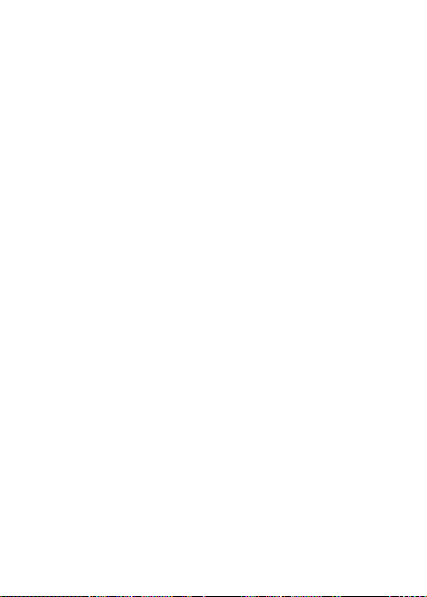
Canadian Pat. No. 1,331,057;
United Kingdom Pat. No. 2238414B;
Hong Kong Standard Pat. No. HK0940329;
Republic of Singapore Pat. No. 51383;
Euro. Pat. No. 0 842 463 (96927260.8) DE/DK, FI, FR,
NL, PT, ES, SE, GB; altri brevetti sono in corso
IT,
concessione in altri paesi.
di
Il telefono portatile ha la capacità di scaricare, memorizzare
e inoltrare contenuto aggiuntivo, quali suonerie. L'utilizzo
di
tale contenuto può essere limitato o proibito dai diritti
terze parti ed è, a titolo esemplificativo e non tassativo,
di
soggetto a restrizioni in base alle leggi applicabili sul copyright.
L'utente, e non Sony Ericsson, è interamente responsabile
del contenuto aggiuntivo scaricato nel telefono portatile
da esso inoltrato. Prima di utilizzare qualsiasi contenuto
o
aggiuntivo, verificare di disporre della licenza appropriata
per l'utilizzo previsto o di essere altrimenti autorizzati.
Ericsson non garantisce la precisione, l'integrità
Sony
la qualità di qualsiasi contenuto aggiuntivo o di terze parti.
o
In nessun caso Sony Ericsson sarà responsabile dell'uso
improprio del contenuto aggiuntivo o di terze parti.
Altri nomi di prodotti e società possono essere marchi
rispettivi proprietari.
dei
Qualsiasi diritto non espressamente garantito nella presente
guida è riservato.
This is the Internet version of the user’s guide © Print only for private use.
3
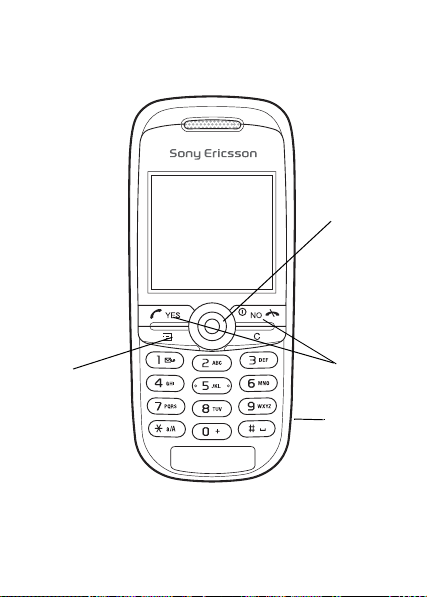
Informazioni sul telefono
Tasto di
navigazione
Tasto
opzione
Tasti YES
e
NO
Porta
a infrarossi
4
This is the Internet version of the user’s guide © Print only for private use.
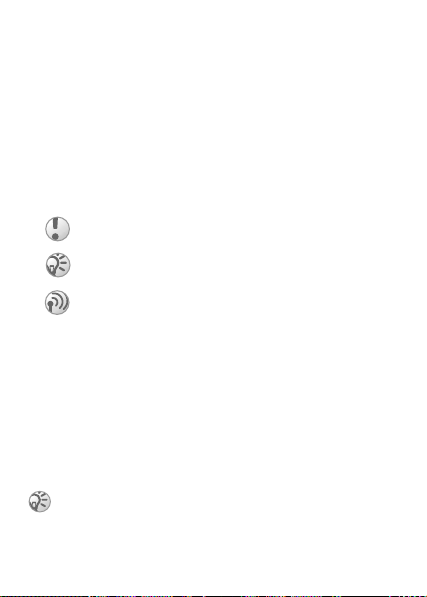
Assemblaggio del telefono
Prima di utilizzare il telefono è necessario:
• Inserire la carta SIM.
• Collegare e caricare la batteria.
Simboli della guida dell'utente
Questa guida dell'utente contiene i seguenti simboli:
} Utilizzare il tasto di navigazione per scorrere
e selezionare.
% Vedere anche pagina.xx
Importante
Nota
Questo simbolo indica che il servizio o la funzione
può variare a seconda della rete o dell'abbonamento.
Pertanto, alcuni menu potrebbero non essere disponibili
sul telefono. Per ulteriori informazioni contattare
il gestore della rete.
Informazioni sulla carta SIM
sulla batteria
e
La carta SIM (Subscriber Identity Module), fornita dal
gestore della rete, contiene informazioni sull'abbonamento
e sulla rubrica. Spegnere sempre il telefono e scollegare
il caricabatterie prima di inserire o rimuovere la carta SIM.
Se la carta SIM viene utilizzata in un altro telefono,
assicurarsi che le informazioni siano salvate nella
carta SIM prima di rimuoverla dall'altro telefono.
% 17 Rubrica.
This is the Internet version of the user’s guide © Print only for private use.
5
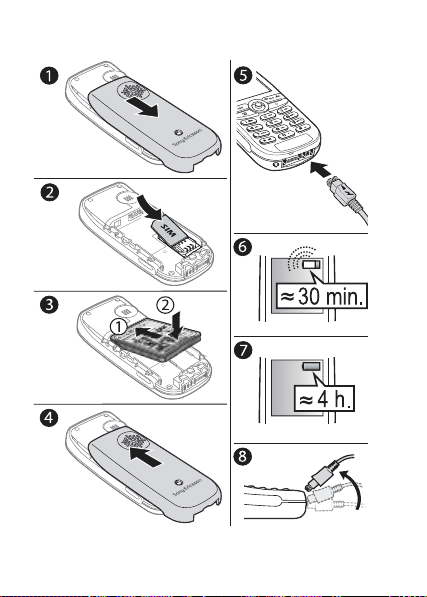
Per inserire la carta SIM e caricare la batteria
6
This is the Internet version of the user’s guide © Print only for private use.

1 Rimuovere il coperchio della batteria come illustrato
nell'immagine.
2 Inserire la carta SIM, assicurandosi di posizionarla
sotto
le linguette argentate.
3 Posizionare la batteria sulla parte posteriore del
telefono con il lato recante l'etichetta rivolto verso
l'alto
e i connettori posti uno di fronte all'altro.
4 Collocare il coperchio della batteria come illustrato
nell'immagine e farlo scorrere in posizione.
5 Collegare il caricabatterie al telefono in corrispondenza
del
simbolo di tensione elettrica. Tale simbolo sul
caricabatterie deve essere rivolto verso l'alto.
6 Potrebbero essere necessari fino a 30 minuti prima
l'icona della batteria compaia sullo schermo.
che
7 Attendere circa 4 ore o fino a quando l'icona non indica
la batteria è completamente carica. Se dopo questo
che
intervallo di tempo l'icona della batteria non viene
visualizzata, premere un tasto qualsiasi per attivare
lo
schermo.
8 Rimuovere il caricabatterie inclinando la spina verso l'alto.
Quando si rimuove la batteria, è necessario
reimpostare l'ora e la data.
PIN
Per attivare i servizi nel telefono, potrebbe essere necessario
un PIN (Personal Identity Number). Il PIN viene fornito dal
gestore della rete.
Se durante l'immissione del PIN si commette un errore,
eliminare la cifra errata premendo il tasto
Se il PIN non viene immesso correttamente per tre volte
di seguito, la carta SIM si blocca e viene visualizzato
il messaggio PIN bloccato. Per sbloccarlo, occorre
immettere il codice PUK (Personal Unblocking Key),
% 64 Blocco della carta SIM.
.
7
This is the Internet version of the user’s guide © Print only for private use.
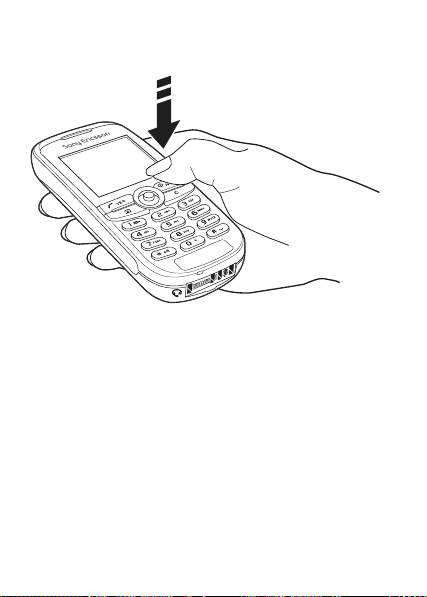
Per accendere o spegnere il telefono
• Tenere premuto NO.
• Immettere il PIN, se richiesto.
• Tenere premuto NO per spegnere il telefono.
Per effettuare e ricevere chiamate
• Immettere il prefisso e il numero telefonico } YES
per
effettuare la chiamata. } NO per terminarla.
• Quando il telefono squilla } YES.
8
This is the Internet version of the user’s guide © Print only for private use.
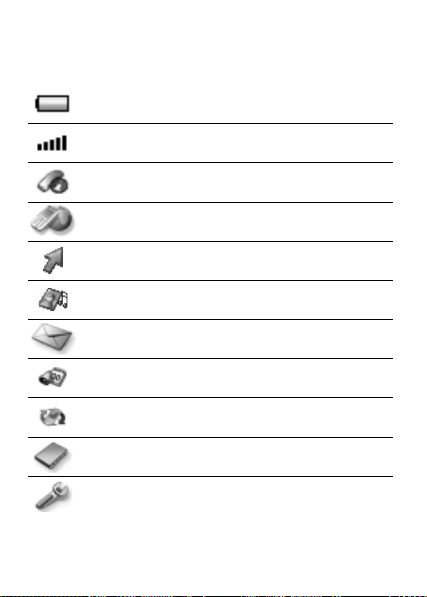
Icone
Le seguenti icone vengono visualizzate sul desktop
e in modalità standby.
Indica lo stato della batteria.
Indica la potenza del segnale della rete GSM.
Chiamate - Gestione della durata, del costo
delle chiamate e delle chiamate in corso.
Servizi Internet - Consente di accedere ai servizi
Internet.
Scelte rapide - Consente di creare un menu
personalizzato con le funzioni più utilizzate.
Svago e giochi - Giochi e applicazioni.
Messaggi - Gestione di SMS, MMS e di messaggi
vocali.
Organizer - Agenda, eventi, sveglia e altri strumenti.
Connettività - Reti e impostazioni di comunicazione
dati, ricezione di elementi tramite infrarossi.
Rubrica - La rubrica personale.
Impostazioni - Le impostazioni personali compresi
i profili, il display, la lingua, l'ora e i blocchi.
This is the Internet version of the user’s guide © Print only for private use.
9
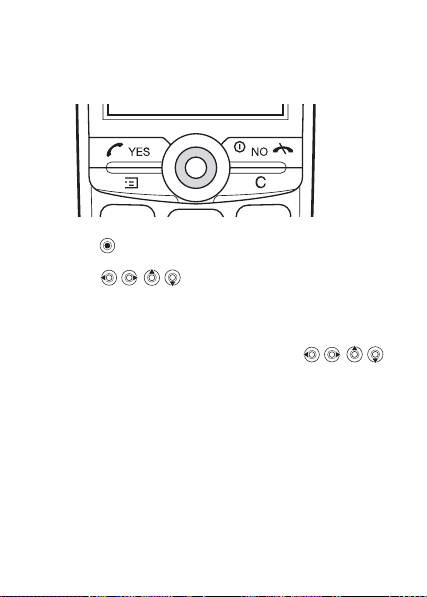
Informazioni sui menu
I menu principali sono illustrati sul desktop sotto forma
di icone.
• Premere (tasto di navigazione) per andare al desktop
o selezionare le voci evidenziate.
• Premere per spostarsi tra i menu.
• Premere NO per tornare al livello superiore nei menu.
• Tenere premuto NO per tornare in modalità standby.
Scelte rapide
Dalla modalità standby, è possibile utilizzare
per accedere direttamente a una funzione.
Per modificare una scelta rapida dalla
modalità standby
1 } Scelte rapide } YES e selezionare la scelta rapida
esistente che si desidera modificare } YES.
2 Scorrere fino a selezionare una scelta rapida } YES.
10
This is the Internet version of the user’s guide © Print only for private use.
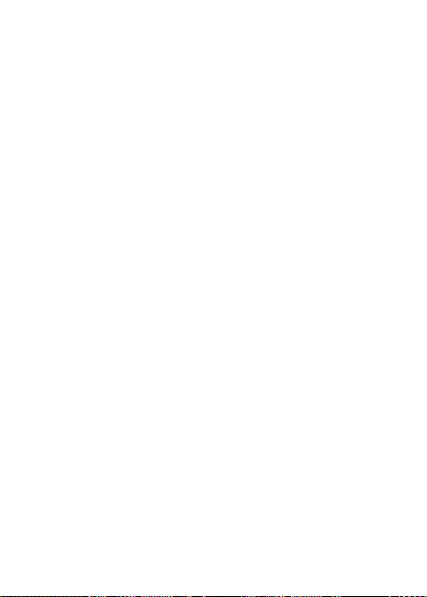
Panoramica dei menu
1.Chiamate
Chiamate perse
Lista chiamate
Gest. chiamate
Tempo e costo
Chiam. success.
Opzioni
4.Svago e giochi
Giochi
Immag. person.
Altre immagini
Suoni personali
Altri suoni
Motivi
Compositore
7.Connettività
Porta infrarossi
Reti GSM
Comunic. dati
2.Servizi Internet
Sony Ericsson
Segnalibri
Posta in arr.Push
Inserire indir.
Riprendi
Seleziona profilo
Avanzate
Opzioni
5.Messaggi
SMS
MMS
Chiama segr. tel
Info area
Opzioni
8.Rubrica
Trova e Chiama
Agg. numero
Trova e Modif.
Immagine
Suoneria pers.
Gruppi
Indirizzi email
Opzioni
Stato memoria
Numeri speciali
3.Scelte rapide
Tasto su
Tasto destra
Tasto giù
Tasto sinistra
6.Organizer
Agenda
Sveglia
Indicatore di durata
Cronometro
Calcolatrice
9.Impostazioni
Suoni e avvisi
Profili
Display
Lingua
Ora e data
Blocchi
Vivavoce
Stat o
Ripristino totale
This is the Internet version of the user’s guide © Print only for private use.
11
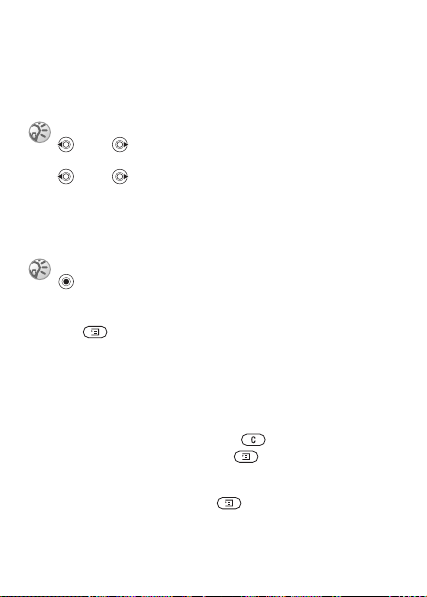
Lingua del telefono
La maggior parte delle carte SIM imposta automaticamente
la lingua utilizzata nel menu su quella del paese di acquisto
della carta stessa. In caso contrario, la lingua predefinita
è l'inglese.
È sempre possibile scegliere Automatica premendo
8888 in modalità standby.
È sempre possibile scegliere Inglese premendo
0000 in modalità standby.
Per cambiare la lingua del menu
1 } Impostazioni } YES } Lingua } YES } Menu } YES.
2 Selezionare una lingua } YES.
Per selezionare una voce, è possibile premere
anziché il tasto YES.
Altre opzioni
Premere per accedere a una lista di opzioni. Esistono
diverse alternative nella lista di opzioni a seconda dei menu
nei quali ci si trova.
Eliminazione e modifica di voci
Due modi per eliminare voci
• Selezionare una voce e premere .
• Selezionare una voce, premere } Elimina.
Per modificare le voci
Selezionare una voce, premere } Modifica.
12
This is the Internet version of the user’s guide © Print only for private use.
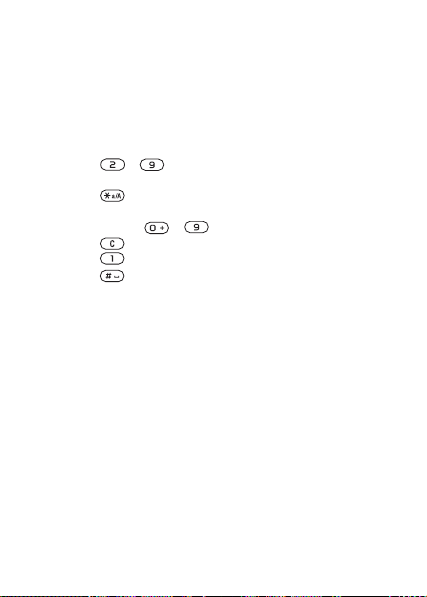
Immissione di lettere e caratteri
Durante la scrittura di messaggi e note, esistono due modi
per immettere lettere e caratteri:
• Modalità pressione multipla per l'immissione di testo
• Immissione testi T9™.
Per immettere le lettere utilizzando
la
modalità pressione multipla
• Premere - finché sullo schermo non viene
visualizzato il carattere desiderato.
• Premere per passare dalle lettere maiuscole alle
minuscole e viceversa.
• Tenere premuto - per immettere numeri.
• Premere per eliminare lettere e numeri.
• Premere per i segni di punteggiatura più comuni.
• Premere per aggiungere uno spazio.
Immissione testi T9™
Il metodo T9™ utilizza un dizionario incorporato per
il riconoscimento delle parole di uso più frequente in funzione
della sequenza di tasti premuti. In questo modo, è sufficiente
premere ogni tasto una volta sola, anche se la lettera
desiderata non è la prima di quel tasto.
This is the Internet version of the user’s guide © Print only for private use.
13
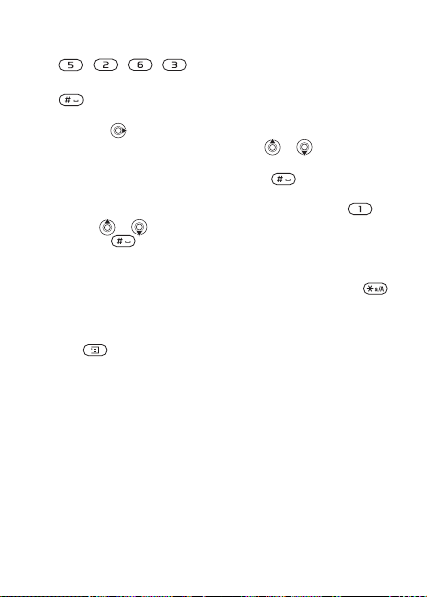
Per inserire lettere con l'immissione testi T9
1 Ad esempio, per scrivere la parola "Jane", premere
, , , .
2 Se la parola visualizzata è quella desiderata, premere
per accettarla e aggiungere uno spazio.
Per accettare una parola senza aggiungere uno spazio,
premere
desiderata, premere ripetutamente o per
. Se la parola visualizzata non è quella
visualizzare parole alternative. Accettare una parola
e
aggiungere uno spazio premendo .
3 Proseguire con la scrittura del messaggio. Per immettere
un punto o altri segni di punteggiatura, premere
quindi o ripetutamente. Per accettare,
premere .
,
Per passare da un metodo di scrittura all'altro
Prima o durante l'immissione di lettere, tenere premuto
per passare da un metodo di scrittura all'altro.
Lista di opzioni
Premere per accedere a una lista di opzioni che offrono
diverse alternative durante la scrittura di un messaggio.
14
This is the Internet version of the user’s guide © Print only for private use.
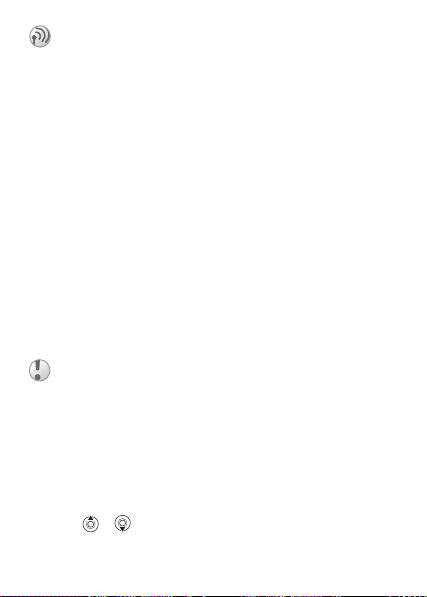
Chiamate
Esecuzione e ricezione delle chiamate
Prima di effettuare e ricevere chiamate, è necessario accendere
il telefono e trovarsi nella zona di copertura di una rete,
% 8 Per accendere o spegnere il telefono.
Se l'abbonamento comprende il servizio Identificazione
della linea chiamante e il numero del chiamante viene
identificato, tale numero viene visualizzato. Se il numero
è
stato salvato nella rubrica, vengono visualizzati il nome
e
il numero. Se la chiamata in arrivo proviene da un numero
limitato, viene visualizzato
Per effettuare una chiamata
Immettere il prefisso e il numero telefonico } YES
per effettuare la chiamata. }
Per ricomporre un numero
Se la connessione non riesce e viene visualizzato
Riprovare? }
YES.
Non tenere il telefono vicino all'orecchio durante l'attesa.
Quando si stabilisce la connessione, il telefono emette
un forte segnale acustico.
Per rispondere a una chiamata o rifiutarla
} YES per rispondere a una chiamata. } NO per rifiutare
una chiamata.
Per modificare il volume dell'altoparlante
durante una chiamata
Premere o .
Privato.
NO per terminarla.
This is the Internet version of the user’s guide © Print only for private use.
15
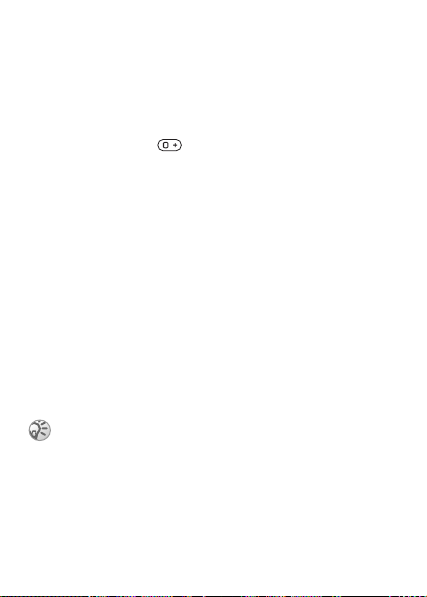
Per visualizzare le chiamate perse
1 Quando viene visualizzato Chiam. perse:, } YES
per visualizzare le chiamate perse.
2 Per chiamare un numero, scorrere fino a visualizzare
il
numero } YES.
Per effettuare chiamate internazionali
1 Tenere premuto finché sullo schermo non
viene visualizzato il segno +.
2 Immettere il prefisso nazionale, quello locale
e
il numero telefonico } YES.
Chiamate di emergenza
Il telefono supporta i numeri internazionali di emergenza
112, 911 e 08. Tali numeri possono essere generalmente
utilizzati in qualsiasi paese, con o senza una carta SIM
inserita, se ci si trova in una zona coperta da una rete GSM
che supporta questi numeri. Pertanto, è possibile che
il gestore della rete abbia memorizzato nella scheda SIM
ulteriori numeri di emergenza locali.
Per effettuare una chiamata di emergenza
Immettere ad esempio il numero internazionale di emergenza
112 }
YES.
Alcuni gestori della rete potrebbero richiedere
l'inserimento di una carta SIM e, in alcuni casi,
anche l'immissione del PIN.
Per visualizzare i numeri di emergenza locali
} Rubrica } YES } Numeri speciali } YES
} Num. emergenza }
16
This is the Internet version of the user’s guide © Print only for private use.
YES.
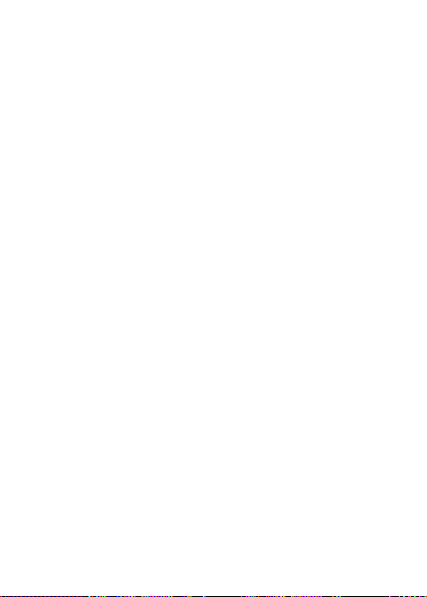
Lista chiamate
I numeri delle ultime 30 chiamate effettuate o ricevute sono
memorizzati nella lista chiamate.
Per chiamare un numero dalla lista chiamate
} YES dalla modalità standby e scorrere fino a visualizzare
il nome o numero che desidera chiamare }
Per cancellare la lista chiamate
} Chiamate } YES } Opzioni } YES } Canc. lista ch. } YES.
YES.
Rubrica
Il telefono dispone di una rubrica in cui è possibile salvare
i numeri con i relativi nomi (queste informazioni insieme
costituiscono una voce).
Per salvare un numero assegnandogli
un
nome
1 } Rubrica } YES } Agg. numero } YES.
2 Selezionare Agg. nuovo? o qualsiasi numero della
lista premendo YES.
3 Immettere il numero telefonico da salvare } YES.
4 Immettere il nome da associare al numero telefonico
}
YES, % 13 Immissione di lettere e caratteri.
5 } YES nuovamente per salvare la voce nella posizione
consigliata.
Immagini e suonerie personali
È possibile aggiungere un'immagine e una suoneria alle
voci della rubrica.
This is the Internet version of the user’s guide © Print only for private use.
17
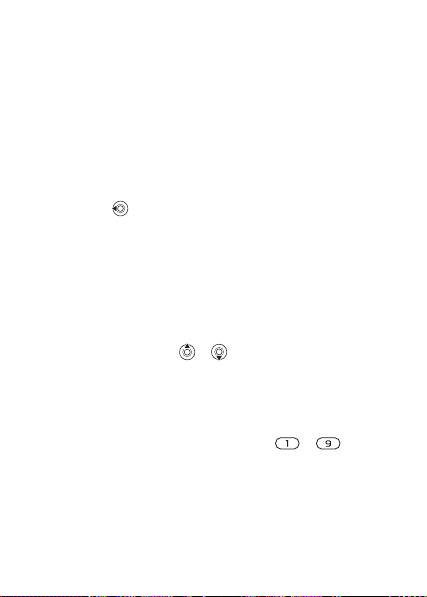
Per aggiungere un'immagine a una voce
della rubrica
1 } Rubrica } YES } Immagine } YES.
2 } Agg. nuovo? } YES.
3 } YES per andare alla rubrica } YES.
4 Si accede così a Immagine Selezionare un'immagine } YES.
Per aggiungere una suoneria a una voce
della rubrica
1 } Rubrica } YES } Suoneria pers. } YES.
2 } Agg. nuovo? } YES.
3 Premere per andare alla rubrica } YES.
4 Si accede così a Suoneria pers. Selezionare
una suoneria } YES.
Per chiamare un numero salvato nella
rubrica
1 } Rubrica } YES } Trova e Chiama } YES.
2 Immettere il nome o la prima lettera del nome } YES.
3 Se il nome visualizzato non corrisponde a quello
desiderato, premere
o finché non si trovano
il nome e il numero corretti.
4 } YES per effettuare la chiamata.
Composizione rapida
È possibile salvare i numeri telefonici ai quali si desidera
accedere velocemente nelle posizioni da a
del telefono.
Per eseguire la composizione rapida
Dalla modalità standby, immettere il numero di posizione } YES.
18
This is the Internet version of the user’s guide © Print only for private use.
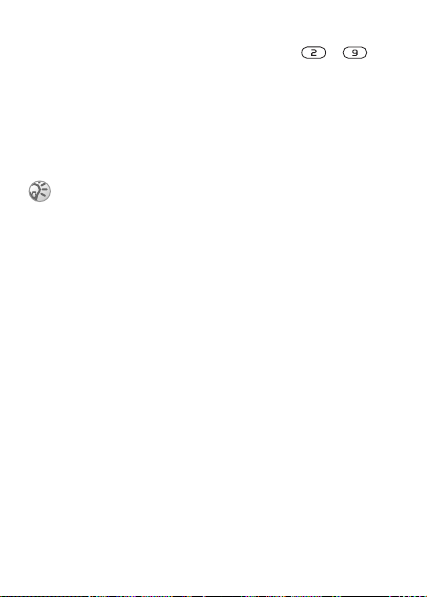
Scelte rapide per le voci della rubrica
In modalità standby, tenere premuti i tasti da a
per trovare una voce che inizi con la prima lettera riportata
sul tasto o con quella immediatamente successiva.
Richiesta di salvataggio
Se la funzione Richiedi salv. è attivata, viene chiesto
se si desidera salvare i numeri chiamati o ai quali
si è risposto non ancora salvati nella rubrica.
Per salvare i numeri ai quali si è risposto, è necessario
che l'abbonamento includa il servizio Identificazione
della linea chiamante.
Per attivare o disattivare la funzione
Richiesta di salvataggio
} Rubrica } YES } Opzioni } YES } Richiedi salv.
}
YES selezionare Attiva o Disattiva } YES.
Per modificare una voce della rubrica
1 } Rubrica } YES } Trova e Modif. } YES.
2 Immettere il nome o la prima lettera del nome } YES.
3 } YES per selezionare la voce.
4 } Modifica } YES.
5 Al termine della modifica } YES per salvare le modifiche
apportate.
Per eliminare una voce dalla rubrica
1 } Rubrica } YES } Trova e Modif. } YES.
2 Immettere il nome o la prima lettera del nome } YES.
Quando la voce da eliminare è evidenziata }
YES.
3 } Elimina } YES.
This is the Internet version of the user’s guide © Print only for private use.
19

Tipo di ordinamento
È possibile modificare il tipo di ordinamento delle voci della
rubrica in modo che vengano ordinate in base al numero
di posizione anziché in base al nome.
Per selezionare un tipo di ordinamento
1 } Rubrica } YES } Opzioni } YES } Ordine ricerca } YES.
2 Selezionare un tipo di ordinamento } YES.
Memorie della rubrica
Le voci della rubrica vengono salvate nella carta SIM.
Il numero di voci che è possibile salvare dipende dalla carta
SIM. Queste sono comunque accessibili se si utilizza la carta
con un altro telefono.
Quando tutte le posizioni della carta SIM sono occupate,
è
anche possibile salvare le voci nella memoria del telefono.
Dove salvare una voce
• Per salvare il numero nella posizione consigliata } YES.
• Per salvare il numero in un'altra posizione, premere
per eliminare il numero di posizione, immetterne uno
nuovo }
• Per salvare il numero nella memoria del telefono,
Per controllare lo stato delle memorie
} Rubrica } YES } Stato memoria } YES.
20
This is the Internet version of the user’s guide © Print only for private use.
YES.
è
necessario sapere quante posizioni sono presenti
nella
carta SIM. A tale scopo, selezionare il menu
Stato memoria.
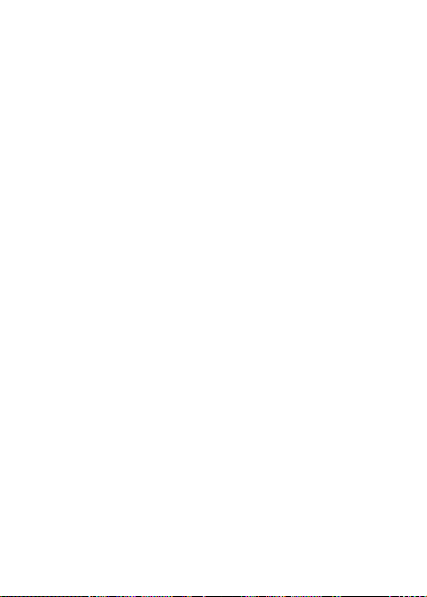
Sostituzione di voci
Se si salva un numero telefonico in una posizione che ne
contiene già uno, viene visualizzato il messaggio Sostituire?.
YES per sostituire il numero oppure premere NO
Premere
se non si desidera sostituire il vecchio numero.
Per eliminare tutte le voci della memoria
del
telefono
1 } Rubrica } YES } Opzioni } YES } Eliminare tutto } YES.
2 } YES nuovamente. Se si eliminano tutte le voci dalla
memoria della rubrica, le voci sulla carta SIM non
verranno eliminate.
Copia delle voci della rubrica
È possibile copiare le voci della rubrica dalla memoria
del telefono alla carta SIM e viceversa.
Per copiare voci nella carta SIM
} Rubrica } YES } Opzioni } YES } Copia nella SIM } YES.
Per copiare voci nel telefono
} Rubrica } YES } Opzioni } YES } Copia dalla SIM } YES.
Gruppi
È possibile creare un gruppo di voci della rubrica. È quindi
possibile inviare un messaggio SMS contemporaneamente
a tutti i membri di questo gruppo % 33 Messaggi di testo.
Per creare un nuovo gruppo
1 } Rubrica } YES } Gruppi } YES } Agg. nuovo? } YES.
2 Immettere un nome per il gruppo } YES.
3 } Agg. nuovo? } YES.
4 Selezionare una voce della rubrica } YES.
5 Per aggiungere il membro successivo, ripetere i passi 3 e 4.
6 } NO per uscire dal menu.
This is the Internet version of the user’s guide © Print only for private use.
21
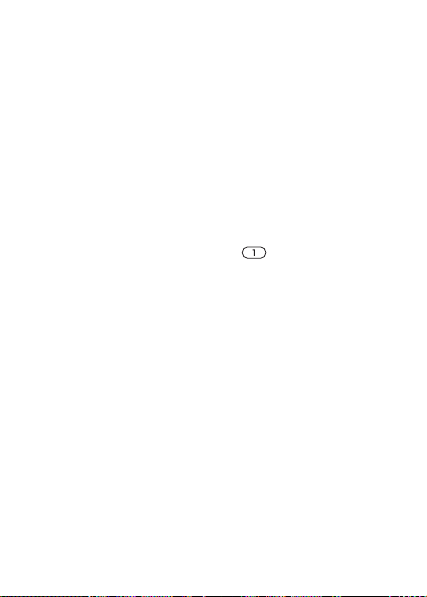
Per aggiungere un membro a un gruppo
esistente
Selezionare il gruppo desiderato } Modifica } YES
} Agg. nuovo? }
YES.
Segreteria telefonica
Se l'abbonamento comprende un servizio di segreteria
telefonica, i chiamanti possono lasciare un messaggio
se non ricevono risposta a una chiamata.
Chiamata del servizio di segreteria
telefonica
Se il numero della segreteria telefonica è memorizzato nel
telefono, è possibile chiamare con facilità il servizio di segreteria
telefonica tenendo premuto il tasto . Il numero viene
fornito dal provider del servizio.
Per immettere un numero di segreteria
telefonica
} Messaggi } YES } Opzioni } YES } Num. segr. telef. } YES.
Durata delle chiamate
Durante una chiamata, la sua durata viene visualizzata
sul display.
È possibile verificare la durata dell'ultima chiamata,
delle chiamate in uscita e il tempo totale.
Per verificare la durata delle chiamate
e
azzerare l'indicatore
1 } Chiamate } YES } Tempo e costo } YES
} Indic. chiamate } YES.
2 Selezionare un'opzione } YES.
3 Selezionare Riprist. indicat. per azzerare l'indicatore
della durata delle chiamate.
22
This is the Internet version of the user’s guide © Print only for private use.
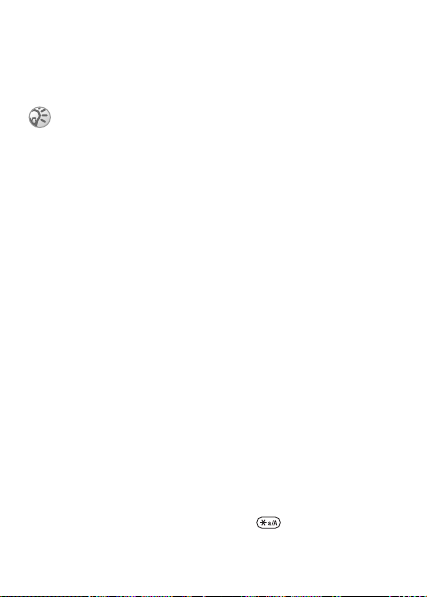
Costi delle chiamate e informazioni
sui costi
Per informazioni su questi servizi, contattare il gestore della
rete o il provider dei servizi.
Se l'abbonamento prevede informazioni sul costo,
è necessario immettere il PIN2 per azzerare
il contatore del costo o della durata;
% 64 Sicurezza per informazioni sul PIN2.
Per verificare il costo delle chiamate
e
azzerare il contatore del costo
1 } Chiamate } YES } Tempo e costo } YES
} Costi chiamate } YES.
2 Selezionare un'opzione } YES.
3 Selezionare Canc. costo tot. per azzerare il contatore
del costo delle chiamate.
Impostazione del costo delle chiamate
La funzione Tariffa consente di specificare il costo di uno
scatto. Se non viene specificato il costo di uno scatto, viene
visualizzato il numero di scatti.
Per immettere il costo dello scatto
1 } Chiamate } YES } Tempo e costo } YES
} Costi chiamate } YES } Imposta tariffa } YES.
2 Immettere il PIN2 } YES.
3 Selezionare Cambia tariffa } YES.
4 Immettere il codice relativo alla valuta, ad esempio EUR
per l'euro }
5 Immettere il costo di uno scatto } YES. Per immettere
un
YES.
separatore decimale, premere .
This is the Internet version of the user’s guide © Print only for private use.
23
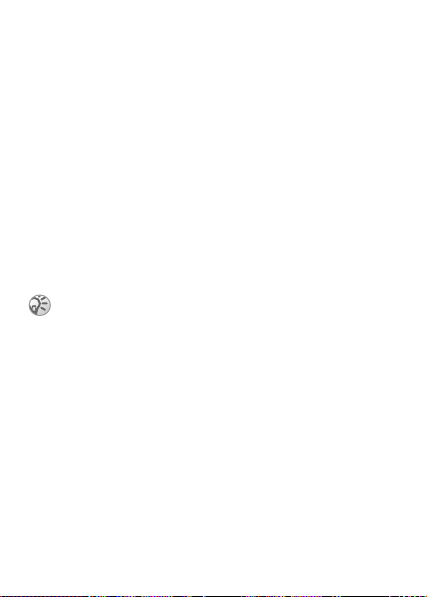
Limite di credito delle chiamate
È possibile immettere un importo totale disponibile per
le chiamate. Quando l'importo è zero, non è più possibile
effettuare chiamate. Il limite di credito è solo un valore
stimato.
Per impostare un limite di credito
1 } Chiamate } YES } Tempo e costo } YES
} Costi chiamate } YES } Imposta credito } YES.
2 Immettere il PIN2 } YES.
3 Selezionare Cambia } YES.
4 Immettere un importo } YES.
Trasferimento delle chiamate
Se non è possibile rispondere a chiamate voce o dati,
è possibile trasferirle su un altro numero.
Quando la funzione Limita chiamate è attivata,
non è possibile attivare alcune opzioni
Per le chiamate di tipo voce, è possibile scegliere
fra le seguenti alternative:
• Chiam. linea 1 - Consente di trasferire tutte le chiamate
della linea 1.
• Chiam. linea 2 - Consente di trasferire tutte le chiamate
della linea 2.
• Se occupato - Consente di trasferire le chiamate se una
conversazione è già in corso.
• Non raggiung.le - Consente di trasferire le chiamate
se ci si trova in una zona non coperta dalla rete.
• Ness. risposta - Consente di trasferire le chiamate alle
quali non si risponde entro un limite di tempo specificato.
Questa funzione dipende dal gestore della rete.
24
This is the Internet version of the user’s guide © Print only for private use.
Trasferisci ch.
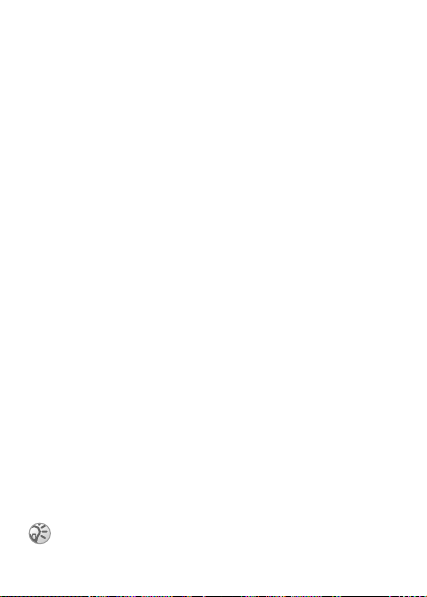
Per attivare un trasferimento di chiamata
1 } Chiamate } YES } Gest. chiamate } YES
} Trasferisci ch. } YES.
2 Selezionare una categoria di chiamate e quindi
un'alternativa di trasferimento }
3 Selezionare Attiva } YES.
4 Immettere il numero telefonico verso cui trasferire
le
chiamate } YES oppure richiamarlo dalla rubrica.
Per disattivare un trasferimento di chiamata
1 } Chiamate } YES } Gest. chiamate } YES
} Trasferisci ch. } YES.
2 Selezionare un'alternativa di trasferimento } Annulla.
Per verificare lo stato di un trasferimento
chiamata
di
1 } Chiamate } YES } Gest. chiamate } YES
} Trasferisci ch. } YES.
2 Selezionare un tipo di chiamata } YES.
3 Selezionare il trasferimento } YES } Stato } YES.
Per verificare lo stato di tutti i trasferimenti
di chiamata
} Chiamate } YES } Gest. chiamate } YES } Trasferisci ch.
}
YES } Controlla tutto } YES.
YES.
Gestione simultanea di più chiamate
Il telefono consente di gestire più chiamate
contemporaneamente. Ciò significa che è possibile mettere
in attesa una chiamata in corso mentre si effettua o si risponde
a una seconda chiamata, quindi passare da una chiamata
all'altra. Non è possibile rispondere a una terza chiamata
senza avere terminato una delle prime due chiamate.
Durante una chiamata il menu Chiam. in corso
sostituisce il menu
This is the Internet version of the user’s guide © Print only for private use.
Chiamate.
25
